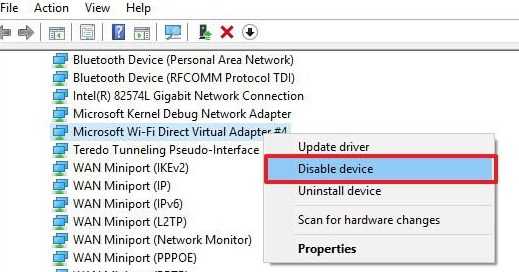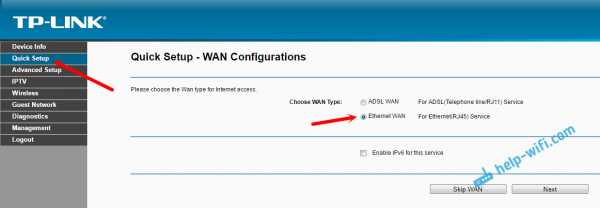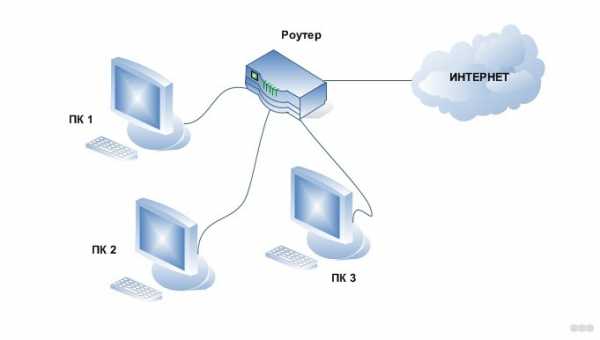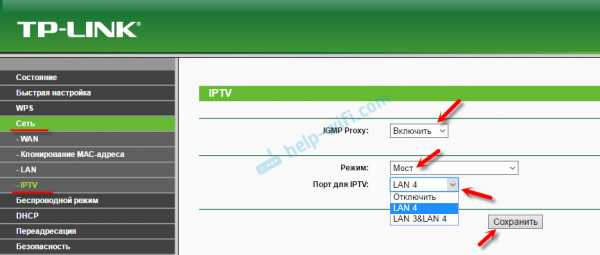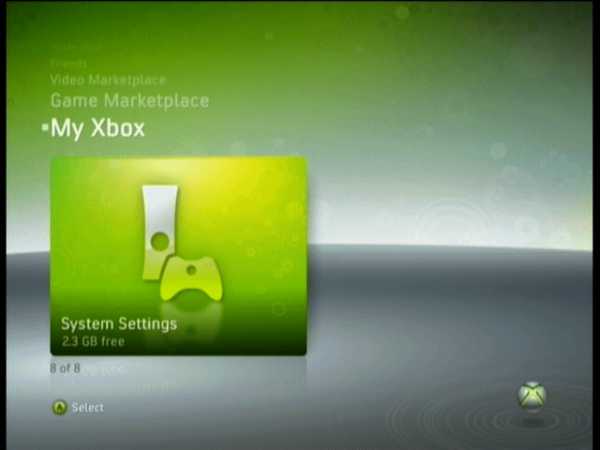Мы принимаем к оплате:
«Подарочный сертификат» от нашего Учебного Центра – это лучший подарок для тех, кто Вам дорог! Оплате обучение и подарите Вашим родным и близким обучение по любому из курсов!!!
«Сертификат на повторное обучение» дает возможность повторно пройти обучение в нашем Учебном Центре со скидкой 1000 рублей!
А также:
Как соединить xbox 360 с компьютером через роутер
Как подключить Xbox 360 к компьютеру
Игровые приставки Xbox 360 предоставляют немало функций и потому они активно используются геймерами для разных целей. В рамках данной статьи мы расскажем, как соединить Xbox и компьютер в целях передачи игр и мультимедийных файлов.
Подключение Xbox 360 к ПК
На сегодняшний день Xbox 360 можно соединить с ПК несколькими способами с использованием подключения по локальной сети. При этом разновидность используемого роутера значения не имеет.
Способ 1: Локальная сеть
Для получения доступа к файловой системе Xbox 360 можно прибегнуть к подключению по локальной сети, задействуя FTP-менеджер. Последующие рекомендации подойдут как для консоли со стандартной прошивкой, так и Freeboot.
Шаг 1: Настройка консоли
- Соедините между собой приставку и ПК посредством патч-корда. Если вы предпочитаете использовать Wi-Fi, его необходимо активировать заранее до начала настроек.
- Через главное меню консоли перейдите к разделу «Настройки» и откройте «Система».
- На представленной странице воспользуйтесь пунктом «Параметры сети».
- В зависимости от разновидности желаемого соединения выберите пункт «Беспроводное» или «Проводное». Если Wi-Fi подключение не определяется, вам следует проверить работоспособность роутера.
- При использовании беспроводного соединения вам нужно выполнить дополнительное подтверждение путем ввода ключа от Wi-Fi сети.
- В случае с проводным подключением в меню используйте пункт «Настроить сеть».
- После подключения выполните повторную авторизацию в профиле Xbox Live и заново откройте раздел «Параметры сети».
- На странице с активным подключением найдите строку «IP-адрес» и запишите это значение.
- В случае с Wi-Fi соединением IP-адрес может меняться из-за добавления новых устройств.
Шаг 2: Подключение к ПК
Загрузите и установите на компьютер любой удобный FTP-менеджер. Мы рассмотрим подключение на примере FileZilla.
Скачать программу FileZilla
- На верхней панели инструментов в поле «Хост» введите заранее записанный IP-адрес консоли в сети.
-
В последующие две строки «Имя» и «Пароль» введите это:
xbox - Воспользуйтесь кнопкой «Быстрое соединение», чтобы начать подключение.
- В нижем правом окне появятся папки Xbox 360.
На этом мы завершаем данный раздел статьи, так как последующие действия не имеют отношения к процессу подключения консоли.
Способ 2: Патч-корд
При отсутствии роутера или по каким-либо другим причинам можно организовать прямое подключение. Для этого потребуется патч-корд.
Консоль
- К Ethernet-разъему на корпусе приставки и компьютера подключите патч-корд.
- Через основное меню приставки перейдите к странице «Параметры сети» и выберите раздел «Настроить сеть».
- Выбрав проводной интерфейс подключения, на вкладке «Основные настройки» кликните по блоку с параметрами интернета.
- Измените тип настроек IP-адреса на «Ручная».
- Поочередно в каждом разделе укажите такие параметры:
- IP-адрес – 192.168.1.20;
- Маска подсети – 255.255.255.0;
- Шлюз – 0.0.0.0.
- Для сохранения воспользуйтесь кнопкой «Готово».
Параметры DNS в данном случае выставлять не требуется.
Компьютер
- Через меню «Пуск» откройте «Панель управления» и кликните по блоку «Центр управления сетями и общим доступом».
Читайте также: Как открыть «Панель управления»
- В представленном окне необходимо щелкните по строке «Изменение параметров адаптера».
- Откройте «Свойства» сетевого подключения по LAN.
- Отключите протокол «IP версии 6» и дважды кликните по строке «IP версии 4».
- Установите маркер на втором пункте и в последующие поля введите представленные нами данные со скриншота.
- Поле «Основной шлюз» очистите от любых значений и сохраните настройки с помощью кнопки «ОК».
FTP-менеджер
Ранее нами использовалась программа FileZilla, однако для наглядного примера на этот раз мы рассмотрим подключение с помощью Total Commander.
Скачать программу Total Commander
- После запуска на верхней панели разверните список «Сеть» и выберите «Соединиться с FTP-сервером».
- В открывшемся окне необходимо нажать кнопку «Добавить».
- На свое усмотрение укажите «Имя соединения».
- Пропишите в текстовую строку «Сервер» следующий набор символов:
192.168.1.20:21 - В полях «Учетная запись» и «Пароль» укажите соответствующие данные. По умолчанию эти строки полностью идентичны:
xbox - Подтвердив сохранение, нажмите кнопку «Соединиться».
Если операция будет завершена успешно, вы сможете управлять корневым каталогом Xbox 360 точно так же, как и в первом способе.
Способ 3: Потоковая передача
В данном случае вам потребуется активное соединение между компьютером и консолью по локальной сети, о создании которого мы ранее рассказали. Кроме того, на ПК должен присутствовать стандартный проигрыватель Windows Media Player.
Компьютер
- Прежде всего нужно активировать общий доступ к файлам и папкам на ПК с помощью настроек домашней группы. Об этом мы рассказали в другой статье на сайте на примере Windows 10.
Подробнее: Создание домашней группы в Windows 10
- Запустите Windows Media Player, разверните меню «Поток» и выберите пункт «Дополнительные параметры потоковой передачи» .
- Измените значение «Показать устройства» на «Локальная сеть».
- Найдите блок с вашей консолью и установите рядом с ним галочку.
- Нажав кнопку «Ок», можно переходить к просмотру медиафайлов из системных директорий на приставке.
Консоль
- Откройте раздел «Apps» через главное меню консоли.
- Из представленного списка выберите «Системный проигрыватель». Можно воспользоваться как средством просмотра изображений, так и одним из типов медиапроигрывателя.
- В окне «Выберите источник» перейдите к разделу, имеющему имя вашего компьютера.
- После этого откроется корневой каталог с файлами, ранее добавленными в библиотеку на ПК.
В случае использования Xbox 360 с прошивкой, отличающейся от стандартной, вполне возможны различия в действиях.
Заключение
Рассмотренных методов более чем достаточно для подключения Xbox 360 к компьютеру и выполнения различных задач. Мы завершаем данную статью, а с вопросами прилагаем вам обращаться к нам в комментариях.
Мы рады, что смогли помочь Вам в решении проблемы.Опишите, что у вас не получилось. Наши специалисты постараются ответить максимально быстро.
Помогла ли вам эта статья?
ДА НЕТПодключите Xbox 360 к беспроводной сети
- Бытовая электроника
- Подключите Xbox 360 к беспроводной сети
Подключите Xbox 360 к беспроводной сети, чтобы присоединиться к миру онлайн-игр. Когда вы подключаете Xbox 360 к беспроводной сети, вы получаете доступ к Xbox Live, где можете играть против других онлайн-игроков по всему миру.
Online-игроки также могут участвовать в турнирах и работать в командах друг с другом, чтобы получить совершенно новый игровой опыт.Все, что вам нужно для начала, - это точка беспроводного доступа и адаптер беспроводной сети Xbox 360.
Вы не сможете подключиться к Xbox Live, если у вас нет высокоскоростного подключения к Интернету, такого как кабель или другая широкополосная система.
-
Выключите все сетевое оборудование (модем и маршрутизатор), а также Xbox 360.
Оставьте все оборудование выключенным на пару минут.
-
Подключите сетевой адаптер Xbox 360 к задней части консоли и поднимите антенну.
Совместите адаптер с двумя слотами в заднем левом углу Xbox 360. Вставьте выступы на адаптере в разъемы и вставьте USB-шнур адаптера в порт рядом с ним.
-
Включите модем и маршрутизатор. Убедитесь, что ваш беспроводной маршрутизатор подключен к Интернету и передает сигнал.
Перед включением Xbox 360 с помощью ПК убедитесь, что все настройки маршрутизатора завершены.
-
Включите Xbox 360.Выберите «Моя Xbox» → «Системные настройки» на панели управления.
Если Xbox 360 подключен к модему с помощью кабеля Ethernet, функция беспроводной связи будет отключена.
-
Выберите Параметры сети и выберите Изменить параметры. Выберите беспроводной режим.
Xbox 360 отобразит список доступных сетей.
-
Найдите SSID вашей домашней сети в списке.
Если вы не видите свою сеть и уверены, что она транслирует сигнал, попробуйте выбрать «Указать частную сеть».
-
С помощью экранной клавиатуры введите ключ безопасности вашей сети и выберите тип безопасности, который вы используете - WEP или WPA.
Xbox сохранит все эти настройки и вернется в меню сетевых настроек.
Если вы не знаете, какой ключ безопасности, спросите человека, который изначально настраивал сеть.
-
Выберите «Проверить подключение к Xbox Live».
Xbox попытается войти в Xbox Live. Вы сможете наблюдать за подтверждением каждого аспекта ваших сетевых настроек.Как только все будет подтверждено, настройки будут постоянно сохранены, чтобы вы могли быстро подключиться в следующий раз.
Как подключиться к Xbox LIVE в гостиничном номере с помощью MAC-адреса компьютера, телефона или планшета «Xbox 360 :: WonderHowTo
MAC-адреса (не путать с Mac) - это уникальные идентификаторы, назначаемые сетевым устройствам для доступа интернет. Отели используют эти Mac-адреса, чтобы проверить, согласился ли зарегистрированный посетитель с их условиями, какая пропускная способность используется и, конечно же, заплатили они или нет.
При входе в любую гостиничную сеть с MAC-адресом вы должны перейти на страницу, которая выглядит примерно так:
Изображение через orlandoinformer.comЕсли, конечно, это бесплатно (вам повезло):
Изображение предоставлено orlandoinformer.comЕсли вы планируете взять Xbox 360, чтобы играть вживую в своем отеле, вы не будете хорошо проводить время . Поскольку эти страницы входа в Интернет не отображаются на Xbox, невозможно подключиться к Интернету таким образом. Но там, где есть воля, есть и выход.
Для этого вам необходимо подключиться к Интернету с вашего ноутбука или мобильного устройства. После того, как вы примете все их соглашения и произведете необходимые платежи, MAC-адрес вашего устройства будет зарегистрирован.Чтобы начать играть, вам нужно будет использовать MAC-адрес вашего устройства для Xbox 360.
В зависимости от того, есть ли у вас Windows или Mac, вам придется вручную искать указанный MAC-адрес.
Определение вашего MAC-адреса в Windows
Чтобы найти MAC-адрес на устройстве под управлением Windows, вам необходимо:
- Нажмите Пуск .
- Щелкните Run и введите cmd . Нажмите ОК .
- Введите IPCONFIG / AL L и затем щелкните ENTER .
- В зависимости от того, подключены ли вы через Ethernet или по беспроводной сети, вам придется искать эти ключевые слова. Как только вы обнаружите это, вам нужно будет найти свой физический адрес (также известный как ваш MAC-адрес), который должен выглядеть так:
Поиск вашего MAC-адреса на Mac
Чтобы найти MAC-адрес на устройстве Mac, вам потребуется:
- Перейдите в Системные настройки и щелкните Сеть .
- В левом столбце окна щелкните имя вашего подключения (например, Wi-Fi, AirPort, Ethernet).
- Щелкните Дополнительно ... .
- Оттуда перейдите на вкладку Оборудование, Ethernet или AirPort .
- Адрес представляет собой строку букв и цифр рядом с «MAC-адресом:», «Ethernet ID:» или «AirPort ID:». На рисунке ниже MAC-адрес находится рядом с «Ethernet ID:».
Определение вашего MAC-адреса на устройстве Apple
Кроме того, если у вас нет ноутбука, вы можете легко использовать свой iPhone или другое устройство Apple.Чтобы узнать свой MAC-адрес на iPhone, iPad или iPod touch:
- Перейдите в Настройки .
- Щелкните Общие .
- И ваш MAC-адрес будет указан как "Wi-Fi-адрес .
Ваш Wi-Fi-адрес - это то же самое, что и ваш MAC-адрес.
Поиск вашего MAC-адреса на устройстве Android
Чтобы найти MAC-адрес вашего телефона или планшета Android:
- На главном экране нажмите кнопку Menu и перейдите к Settings .
- Прокрутите вниз и коснитесь О планшете (или О телефоне ).
- Коснитесь Статус (или Информация об оборудовании ).
- Прокрутите вниз, чтобы просмотреть MAC-адрес Wi-Fi .
Если описанное выше не помогло вам, попробуйте найти MAC-адрес следующим образом:
- На главном экране нажмите кнопку Menu и выберите Settings .
- Выберите Беспроводная связь и сеть .
- Выберите Настройки Wi-Fi .
- Вы найдете MAC-адрес в разделе Advanced .
Назначение вашей Xbox 360 MAC-адреса вашего устройства
После отключения ноутбука от Интернета (и важного шага) вы будете готовы подключить Xbox 360.
Если вы подключаетесь через Ethernet, убедитесь, что иметь очень длинный кабель. Расположение портов Ethernet может отличаться от отеля к отелю, поэтому вы никогда не знаете, как далеко от телевизора он может быть расположен.Если вы используете Wi-Fi, убедитесь, что у вас есть беспроводной сетевой адаптер Xbox 360, если у вас более старый, в котором он не встроен.
Чтобы подключиться к Интернету, вам необходимо:
- Перейдите на свой канал My Xbox .
- Прокрутите вниз и выберите Системные настройки .
- Снова прокрутите вниз и щелкните Параметры сети .
- Щелкните Настроить сеть .
- Перейти к Дополнительные настройки .
- Щелкните Альтернативный MAC-адрес .
- Введите MAC-адрес, который вы получили с другого устройства, а введите его здесь .
- Теперь вы должны быть подключены!
Это видео показывает вам суть, только оно для старого интерфейса Xbox 360, хотя в новом виде все по-прежнему находится в системных настройках в My Xbox, так что вы не должны слишком запутаться.
У кого-нибудь это работало раньше? Расскажите нам о своем опыте в комментариях ниже.
Хотите освоить Microsoft Excel и вывести свои перспективы работы на дому на новый уровень? Начните свою карьеру с нашего пакета обучения Microsoft Excel Premium A-to-Z из нового магазина гаджетов и получите пожизненный доступ к более чем 40 часам инструкций от базового до расширенного по функциям, формулам, инструментам и многому другому.
Купить сейчас (97% скидка)>
Изображения Орландо Информера, Акадио, Сент-Джо .Как подключиться к XBox Live без покупки беспроводного адаптера «Xbox 360 :: WonderHowTo
Это видеоурок в категории« Видеоигры », в котором вы узнаете, как подключиться к Xbox Live без покупки беспроводного адаптера для Xbox 360. Используя только кабель Ethernet и компьютер, вы можете получить доступ к Xbox Live. На вашем компьютере выберите «Пуск»> «Сеть»> «Центр управления сетями и общим доступом»> «Управление сетевыми подключениями». Когда у вас 2 подключения; один для беспроводного и один для локальной сети, выберите оба, щелкните правой кнопкой мыши и щелкните мостовые соединения.Теперь ваш компьютер принимает беспроводные сигналы и отправляет их через кабель Ethernet на Xbox. Теперь вы можете перейти к Xbox, пока компьютер работает.
Хотите освоить Microsoft Excel и вывести свои перспективы работы на дому на новый уровень? Начните свою карьеру с нашего пакета обучения Microsoft Excel Premium A-to-Z из нового магазина Gadget Hacks и получите пожизненный доступ к более чем 40 часам инструкций от базового до расширенного по функциям, формулам, инструментам и многому другому.
Купить сейчас (97% скидка)>
.